はじめに
大手のニュース番組では、バーチャルセットで番組を収録することが多い。つまり、スタジオには実際にグリーンの背景があり、スタジオの内装は後からシーンに追加される。バーチャルスタジオには2種類ある:
- バーチャル3Dスタジオ:スタジオ内の実際のカメラの位置とその動きを使って、カメラの視点からリアルタイムで3Dシーンをレンダリングし、映像に加える。この技術には高度なセットアップが必要であり、コストがかかる。
- バーチャルセット:カメラの位置は固定されており、制作中に変わることはありません。静止画像を背景として使用することで、予算内で大きなセットのような錯覚を作り出すことができる。このテクニックはこちらで紹介しています。
スタジオの計画
mimoLiveでバーチャルセットを作成するには、まずスタジオとカメラの配置を考える必要があります。何台のカメラを使用するかによって、スタジオのスペースとグリーンスクリーンの布地が必要になります。また、アクターがシーンの中でどの程度動くかによって、グリーンスクリーンのサイズを採用する必要がありますが、バーチャルセットのイメージに合うように、グリーンスクリーンのビデオを任意のサイズに拡大縮小できるので、出来上がるビデオ作品のサイズには依存しないかもしれません。
mimoLiveの1台のカメラによるバーチャルセット
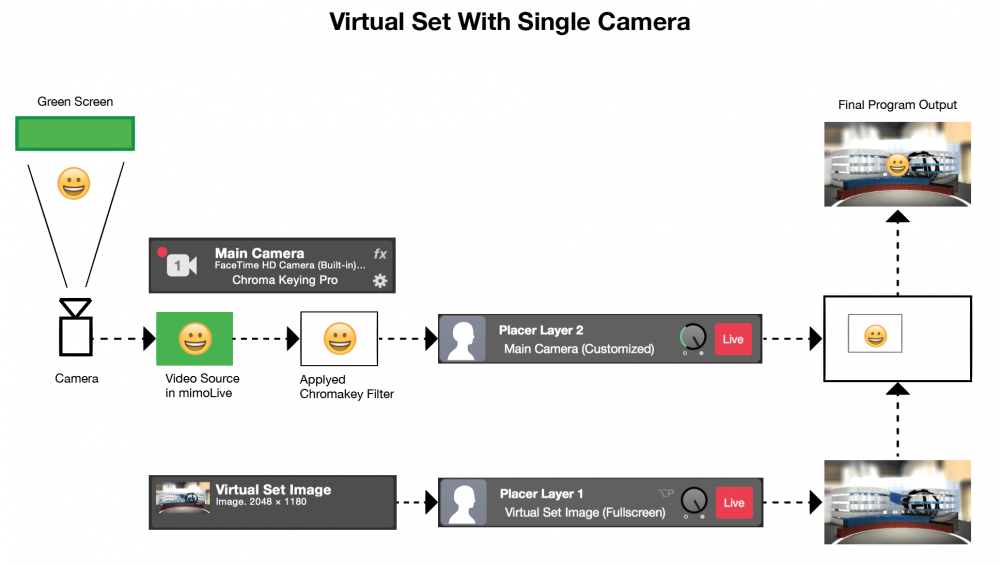
最も簡単に作成できるバーチャルセットはカメラ1台のものです。mimoLiveでは、カメラからのビデオ信号を伝えるビデオソースが1つあります。このビデオソースはクロマキー処理をする必要があります(この機能についてはクロマキー処理を参照してください)。
クロマキー合成された映像ソースは、キャンバス上の「プレーサーレイヤー」:doc:placer に配置されます。このレイヤーの下に、バーチャルセットの画像を含む別のプレーサーレイヤーを置きます。必要であれば、Geormetryセクションの "Show as "オプションを "Fullscreen "から "Custom "に切り替えることができます。これにより、クロマキー映像をバーチャルセット内で自由に配置したりズームしたりすることができます。
レイヤースタックの一番上に、半透明の画像(机など)を含む別のプレーサーレイヤーを追加することもできます。これにより、俳優の一部が隠され、作品に被写界深度の錯覚が加わります。
mimoLiveの複数カメラによるバーチャルセット
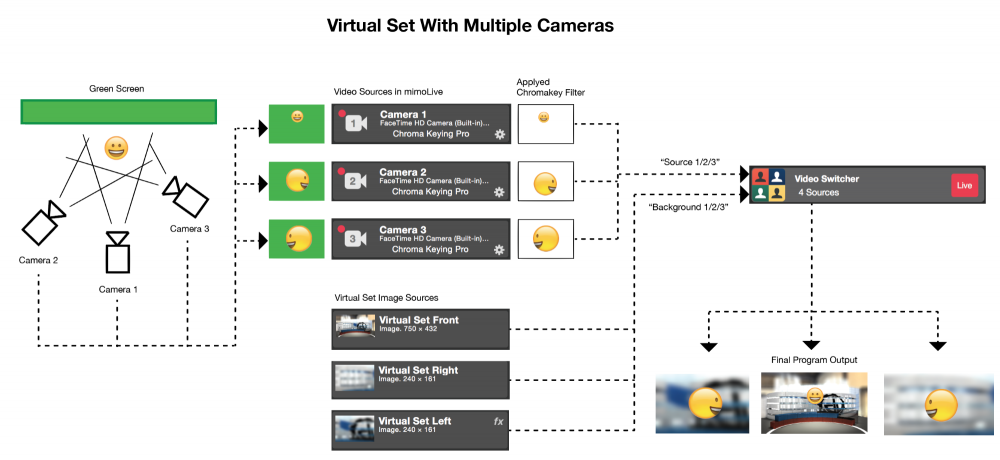
セットアップがもう少し複雑なのは、複数のカメラを使ったバーチャルセットです。mimoLiveの各カメラに別々のビデオソースを用意する必要があります。これらのビデオソースはクロマキーが必要です(この機能についてはクロマキーを参照してください)。
異なるカメラアングルを切り替えたいので、ビデオスイッチャーレイヤーを使って、クロマキー映像ソースをキャンバスに持ってきます。ビデオスイッチャーレイヤーをレイヤースタックに追加したら、ビデオスイッチャーレイヤーのコンテンツセクションで、クロマキー映像ソースを「ソース1/2/3」として割り当てます。
各カメラアングルの仮想背景を追加するには、各カメラの特定の視点を示す画像が必要です。これらの画像は "Backgrounds Optional "セクションのVideo Switcher Layerに "Background 1/2/3 "として割り当てる必要があります。
被写界死のイリュージョンを作り出すために、クローズアップでは背景をぼかした画像を使うべきだ。
これですべての設定が完了し、ビデオ・スイッチャー・レイヤーのコントロール・ボタンを使って、さまざまなカメラを切り替える準備ができました。
バーチャルセットに動的要素を追加する
Placer with Distortion レイヤーを使用して、他のビデオ ソースやグラフィックをバーチャル ウォールやバーチャル セットの背景にある偽のテレビ画面にマッピングできます。
